No es raro que Windows Live Mail no acepte su contraseña. Incluso si está seguro de que está escribiendo la combinación correcta de ID de usuario y contraseña, todos los intentos de verificar su correo electrónico fallan.
A pesar de configurar su cliente de correo electrónico para recordar su dirección y contraseña, es posible que a veces se las solicite de todos modos.
Si usted también tiene problemas con Windows Live Mail y su contraseña, consulte el artículo a continuación para conocer los pasos para solucionar el problema.
¿Qué puedo hacer si Windows Live Mail no está iniciando sesión?
1. Eche un vistazo rápido a las Opciones de Internet
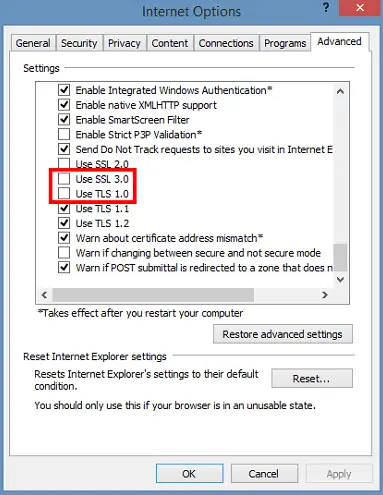
- Presionar Comenzar
- Escribir Correr
- Ingresar control.exe en el cuadro de búsqueda
- Esto lanzará el Panel de control
- Abierto opciones de Internet
- Sobre el Avanzado pestaña, asegúrese de que Usar TLS 1.0 , TLS 1.1 y 1.2 son seleccionados, mientras que SSL 2.0 y 3.0 permanecer sin seleccionar
2. Genere una contraseña de aplicación única
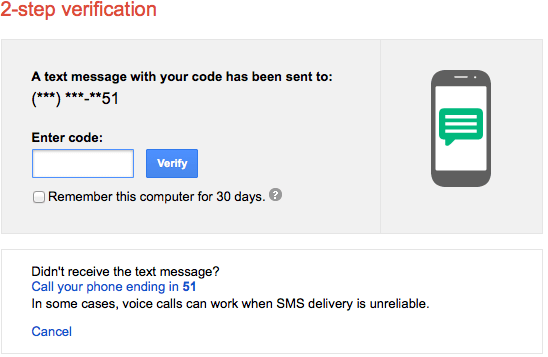
Las cosas son un poco diferentes si habilitó recientemente la verificación en dos pasos. Esto agrega una capa adicional de seguridad a su cuenta, pero debe generar una contraseña de aplicación única para usar en lugar de la contraseña de la cuenta que ingresó anteriormente.
3. Limpia la memoria caché de tu navegador
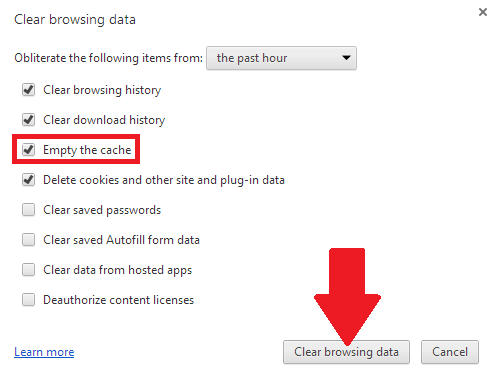
Una solución que probablemente funcione cuando Live Mail no acepta una contraseña es borrar el caché de su navegador. Luego, ciérrelo y ábralo nuevamente, e intente iniciar sesión nuevamente.
Si nada cambia, intente iniciar sesión desde un navegador diferente.
4. Ejecute el verificador de archivos del sistema
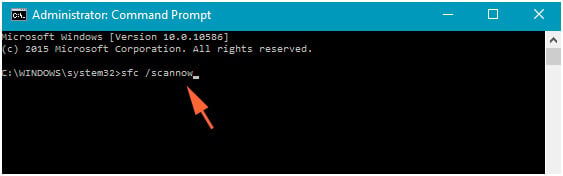
- aire acondicionado abiertosímbolo del sistema con privilegios de administrador.
- Escriba el comando sfc /escanear ahora y golpea el Introducir clave para realizar un análisis del sistema.
- Puede ver el progreso del procedimiento de escaneo en el símbolo del sistema. Rápido o no, espere pacientemente, ya que puede tardar alrededor de media hora en completarse.
- Finalmente, intente iniciar sesión con la contraseña recién generada en Windows Live Mail.
Si todos los métodos fallan, deje que System File Checker haga su magia a continuación y espere lo mejor.
Si tiene problemas para acceder al símbolo del sistema como administrador, es mejor que eche un vistazo más de cerca a esta guía
5. Restablezca su contraseña para corregir el error de Windows Live Mail 0x800CCC92
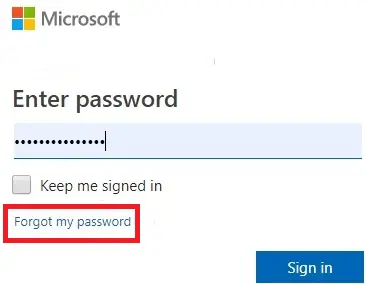
- Desde la página de inicio de sesión oficial, ingrese su ID de correo electrónico.
- Luego, encuentre el Olvidé mi enlace de contraseña bajo la Botón de inicio de sesión.
- Haga clic en él y será redirigido a una nueva página que dice Restablecer su contraseña.
- Hacer clic Próximo después de seleccionar uno de los motivos por los que no puede iniciar sesión.
- Introduzca la dirección de correo electrónico que utilizó para registrarse.
- Después de eso, ingrese los caracteres que ve en el CAPTCHA.
- Hacer clic Próximo.
- Debería recibir un código de seguridad en su número de teléfono o correo electrónico alternativo.
- Introdúcelo en el campo proporcionado.
- Pegar Próximo.
- Es hora de establecer una nueva contraseña para su cuenta y recuperar el acceso.
6. Utilice software de cliente de correo electrónico de terceros
Otra solución rápida y segura sería utilizar un servicio de cliente de correo electrónico de terceros confiable que le permita acceder a su cuenta de Live Mail con un mínimo esfuerzo.
Programas de cliente de correo electrónico de escritorio como pájaro cartero Admite la tecnología IMAP y POP3 que lo conecta automáticamente con otros proveedores de correo electrónico. Todo lo que necesita hacer es ingresar su dirección de Live Mail y el software avanzado detectará la configuración del servidor al instante.
Así es como puede acceder a su cuenta de Live Mail:
- Descargar e instalar Mailbird
- Ve a la Menú principal y seleccione Ajustes
- Haga clic en el Pestaña de cuentas
- Agregue su dirección de correo electrónico de Live Mail
Cuando aparece este error preciso, generalmente significa una de estas dos cosas: el servidor de correo electrónico está rechazando el inicio de sesión o la aplicación de correo electrónico no puede conectarse al host.
Esto apunta a un error de conectividad con su servidor, así que pruebe todos los consejos anteriores para ver cuál funciona para usted. En caso de no obtener resultados, nuestra recomendación final es restablecerlo a través de webmail.
Si tiene otras preguntas o sugerencias, no dude en comunicarse en la sección de comentarios a continuación.






